Kā instalēt IPTV viedajā TV TV LG un Samsung

- 3341
- 364
- Charles McDermott
Apmierināts
- Sagatavošanās posms
- Instalējiet vienkāršu viedo IPTV
- LG
- Samsung
- Mēs ielādējam atskaņošanas sarakstus

Katram "televīzijas turētājam" ir savas nianses un triki. Šodien mēs runāsim par to, kā instalēt IPTV visizplatītāko zīmolu viedajā televizorā - LG un Samsung, un kā tajā ielādēt atskaņošanas sarakstus.
Sagatavošanās posms
Tātad, jūs atnesāt mājās pavisam jaunu gudru, ieslēgtu, pievienojāt kabeli, un viņš ... pārraida parastos kanālus parastā kvalitātē. Kas noticis? Veikalā maldināts? Nē, tā nav maldināšana. Lai skatītos IPTV, jums ir vajadzīgas 2 lietas:- Vienošanās ar operatoru par pakalpojumu savienošanu (tas nav bezmaksas, bet ir pieejams par cenu). Starp citu, pēc tā noslēguma jūs varat piekļūt bezmaksas saturam.
- Īpaša lietojumprogramma IP televizoru skatīšanai. Instalēts televizorā. Lielākā daļa šādu programmu neprasa samaksu.
Pirmajā punktā, manuprāt, nav skaidrojumu, bet ar vienu no populārajām un brīvi izplatītajām IPTV programmām - Vienkāršs gudrs iptv (vai Ss Iptv), labāk iepazīt. Viņas piemērā mēs apgūsim IP-Television instalēšanu.
Dodieties uz SS IPTV vietniInstalējiet vienkāršu viedo IPTV
LG
LG televizori atbalsta SS-IPTV instalēšanu divos veidos: tieši ar TV un ar USB zibspuldzes diskiem. Pirmajā gadījumā televizora komplektam jābūt savienotam ar internetu, otrajā - ne vienmēr.Pirmais ceļš:
- Atveriet lietotni? Applications Store LG viedā pasaule (atrodas izvēlnē "Mājas")Un atgriezieties tajā (vai izveidojiet jaunu kontu, ja tā nav).
- Ievadiet programmas nosaukumu meklēšanā. Pēc tam, kad tas ir atrasts, noklikšķiniet uz pogas "Uzstādīt".
- Pēc instalēšanas noklikšķiniet "Izlaist".
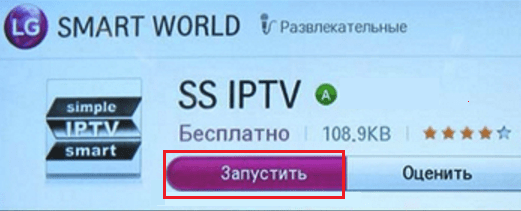
Otrā metode:
- Pārlūkā atveriet LG Smart World un lejupielādējiet programmas arhīvu, izlaupiet un saglabājiet to zibatmiņas diskā.
- Pievienojiet zibatmiņu ar TV.
- Atveriet viedo lenti (nospiežot "Mājas") un dodieties uz"Manas lietojumprogrammas".
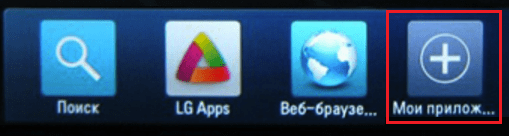
- Noklikšķiniet uz USB ikonas, tas ir, atlasiet zibatmiņu kā programmu instalēšanas avotu.
- Pēc mapes atvēršanas noklikšķiniet uz vienkāršās viedās IPTV ikonas. Lietojumprogramma ir televizora piemiņai.
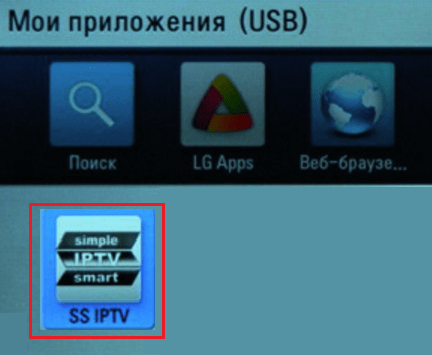
Samsung
SS-IPTV strādā pie visiem Samsung Smart televīzijām, sākot ar D sēriju. Katrai sērijai ir atšķirības telemosfērā, bet instalēšanas princips ir līdzīgs visur, izņemot ierīces J.Par D, F, H, E un augstākas sērijas modeļiem:
- Atveriet galveno tālruni un dodieties uz sadaļu "Funkcijas Gudrs".
- Loga labajā pusē atlasiet opciju "Konts Samsung".

- Ja jums joprojām nav konta Samsung Smart Hub veikalā, noklikšķiniet uz "Radīt"Un sāciet ievērot reģistrācijas instrukcijas. Kā lietotāja vārdu uzrakstiet ""Attīstīties" (tas ir svarīgi).
Tālāk jums jāiestata parole. Šeit parādās pirmās atšķirības:
- E sērijas ierīcēs ieejiet šajā zīmju 6. laukā.
- Televizoros h un f sērija atstāj to tukšu.
Pēc reģistrācijas apstiprināšanas atgriezieties izvēlnē "Funkcijas Gudrs"Un noklikšķiniet"Atvērt Gudrs Rumba".
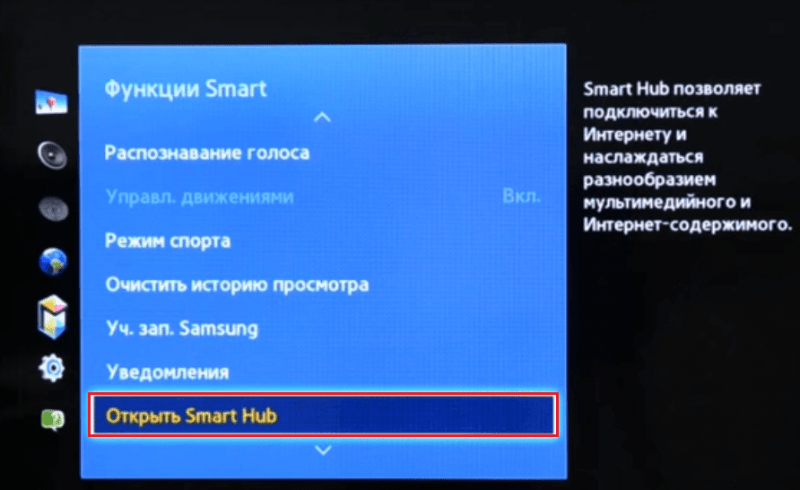
- Lietojumprogrammas loga apakšējā daļā noklikšķiniet "Papildu. Pieteikumi".
- Nākamajā ekrānā atveriet "Iespējas"Un atlasiet opciju"IP iestatījums".
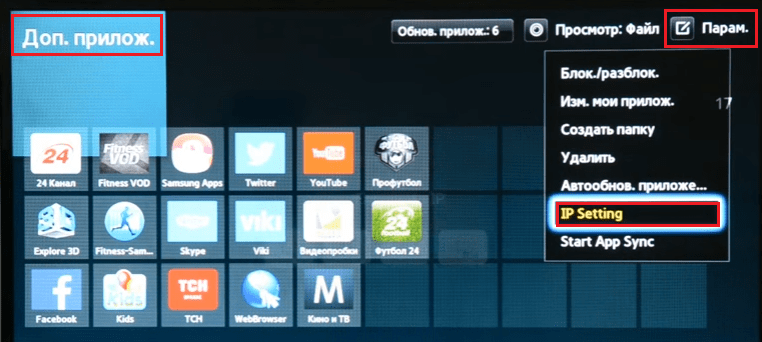
- Jaunajā logā brauciet ar servera 91 IP adresi.122.100.196. Ievadei izmantojiet digitālo tastatūru (ekrāns šeit nedarbojas).
- Tālāk atkal ievadiet izvēlni "Iespējas"Un noklikšķiniet"Lietotāju lietojumprogrammu sinhronizācija"(Dažu epizožu modeļos šo iespēju sauc par citām -"Sākt Lietotne Sinhronizēt").
- Pēc sinhronizācijas sadaļā "Papildu pieteikumi"Parādīsies SS-IPTV ikona.
Uz J aparāta:
- Pēc datora palaišanas tīmekļa pārlūkprogrammā, atveriet Samsung Smart Hub veikalu, piesakieties un lejupielādējiet arhīvu ar SS-IPTV programmu cietajam diskam.
- Paņemiet piemērotu USB zibatmiņas disku, izveidojiet katalogu uz tā ar vārdu "UserWidget"Un ievietojiet tajā pieteikumu. Provizoriska izpakošanas arhīvs nav vajadzīgs.
- Ieslēdziet televizoru un pievienojiet zibatmiņas disku ar jebkuru bezmaksas ligzdu. Piekļuve IP-Television tiks instalēta automātiski.
Lai apskatītu IP televizoru, vienkārši sāciet programmu, atrodiet pakalpojumu sniedzēja pakalpojumu sniedzēju sarakstā un lejupielādējiet atskaņošanas sarakstu. Starp citu, papildus iepriekš instalētiem atskaņošanas sarakstiem jūs varat izmantot savu.
Mēs ielādējam atskaņošanas sarakstus
Vienkāršs gudrs iptv Dod lietotājiem iespēju lejupielādēt atskaņošanas sarakstus gan no programmas vietnes (iekšējs), gan no citiem avotiem (ārējs). Pēdējam var būt tik daudz, cik vēlaties, un darīt ar viņiem visu, ko vēlaties - rediģēt, pārsūtīt draugus, izlikt brīvu piekļuvi utt. D.
Lietotāju atskaņošanas saraksti tiek glabāti sadaļā "Iestatījumi"Un parādīts ekrānā flīžu veidā. Nospiežot flīzi ekrāna apakšā, tiek atvērts tā televīzijas kanālu saraksts.
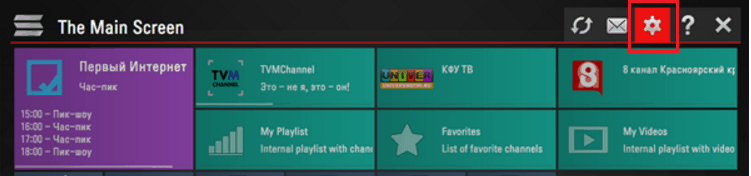
Lai lejupielādētu ārējos (trešās daļas) atskaņošanas sarakstus, dodieties uz sadaļu "Apmierināts"Un atveriet to pašu vārdu ar rokaspuišu. Lai lejupielādētu atlasīto televizorā, iezīmējiet to sarakstā un noklikšķiniet uz "Pievienot". Piešķiriet lapai skaidru vārdu un noklikšķiniet "Ietaupīt".
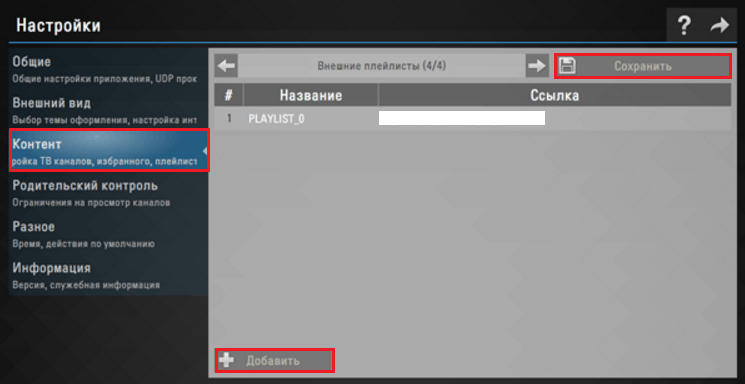
Lai lejupielādētu iekšējo atskaņošanas sarakstu, atveriet "Iestatījumi"Kategorija"Ir izplatīti"Un noklikšķiniet uz pogas"Lai iegūtu kodu". Lietojumprogramma ģenerē viena laika paroli, kas jums jāievada lejupielādējot. Tas saglabā atbilstību 1 dienu pēc paaudzes.
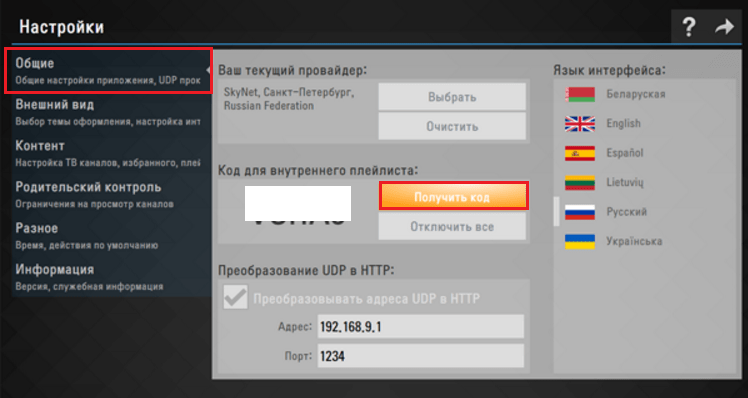
Tālāk dodieties uz SS IPTV vietni, atveriet sadaļu "Atskaņošanas saraksta redaktors", Ievadiet kodu norādītajā formā un noklikšķiniet"Pievienojiet ierīci".
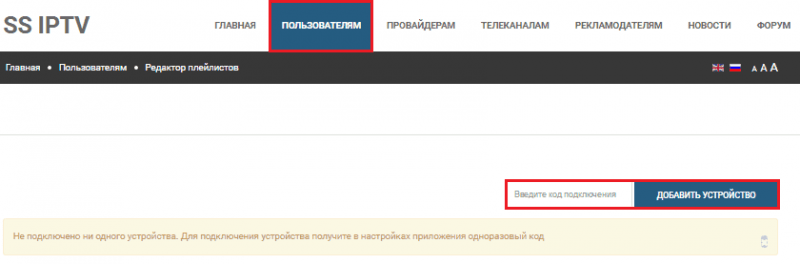
Pēc tam atveriet un saglabājiet dokumentu. Pēc saglabāšanas sadaļā "Iestatījumi"Parādīsies jauna flīze ar vārdu"Mans Atskaņošanas saraksts". Tas ir tas, ko jūs tikko lejupielādējāt.
***
SS-IPTV piemērā ir viegli instalēt citas lietojumprogrammas IP-Television. Atšķirības būs tikai lejupielādes servera adresē (uz Samsung) un citām nelielām detaļām, kurās jūs to varat viegli izdomāt pats.
- « Kā uzzināt Windows 10 veiktspējas indeksu
- 3 labākie personālo datoru monitori kvalitātes un cenas ziņā 2017. gadā »

